Désactiver Cortana sur Windows 10

Comment désactiver Cortana ? Comment supprimer Cortana sur Windows 10 ? Comment désinstaller l’assistant vocal Cortana ? Cortana est une assistance personnelle virtuelle qui est disponible sous Windows 10. Cortana vous permet de lancer diverses tâches telles que des recherches, ouvrir des applications et logiciels, vous alerter sur des événements de votre agenda, … Mais pour fonctionner, Cortana utilise vos données personnelles afin de personnaliser l’expérience. De plus, vos conversations vocales sont scrutées. Si vous n’utilisez pas Cortana et si vous voulez supprimé cet assistant, découvrez notre tutoriel pour désactiver Cortana sur Windows 10.
Pourquoi désactiver Cortana ?
De nombreux utilisateurs du système d’exploitation Windows 10 ne veulent pas utiliser l’assistant virtuel Cortana. En effet, cette application est lancée en permanence en fond et collecte vos données privées pour les envoyer à Windows. Personne ne sait réellement ce que fait Microsoft de ces données. Néanmoins, nous pouvons nous douter qu’elles seront commercialisées par exemple.
En plus de collecter vos informations, des ralentissements peuvent être perceptibles quand le processus Cortana.exe est activé. Il s’agit d’une tâche en cours d’utilisation qui scrute vos faits et gestes pour vous servir d’assistant virtuel et vocal. Par conséquent, Cortana requière des ressources pour fonctionner (mémoire vive, CPU).
Lors d’une mise à jour importante de Windows 10, l’assistant personnel Cortana est à chaque fois ré-activé sans intervention de l’utilisateur. Microsoft tente de forcer les gens à adopter Cortana sans prendre en compte leur accord. Un peu comme Google avec son application Google Now. Après avoir mis à jour son PC, la barre de recherche Cortana est automatiquement présente dans la barre des tâches par exemple.
Nous allons vous expliquer comment masquer Cortana de la barre des tâches de Windows 10, comment désactiver cet assistant personnel et surtout, s’il est possible de supprimer définitivement Cortana sous Windows 10.
Masquer Cortana de la barre des tâches
Vous avez la possibilité de réduire ou masquer Cortana de la barre des tâches très facilement. Il faut savoir que cette technique ne sert qu’à cacher la barre de recherche Cortana et non à désinstaller Cortana de votre ordinateur. Toutefois, la présence de Cortana sur Windows 10 sera grandement limitée.
Pour masquer Cortana de la barre des tâches de Windows 10, suivez les étapes suivantes :
- Placer le curseur de la souris sur la barre des tâches.
- Faire un clic droit pour ouvrir les options de configuration de la barre des tâches.
- Cliquer sur l’onglet « Cortana » puis sur « Masqué ».
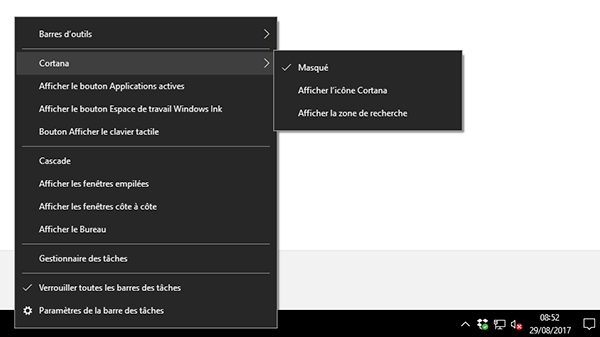
Comment masquer Cortana de la barre des tâches ? Comment ne pas afficher Cortana dans la barre des tâches ? Il est possible de réduire ou cacher la zone de recherche Cortana dans la barre des tâches. Découvrez la méthode pour masquer Cortana sur Windows 10.
Tous les utilisateurs ont la possibilité de masquer Cortana. Avec cette technique, vous n’affichez plus la zone de recherche Cortana sur Windows 10 mais malheureusement, le processus est toujours actif en tâche de fond et vous pouvez le lancer à tout moment via le menu « Démarrer ». Aussi, vous pouvez remettre Cortana et l’afficher à nouveau dans la barre des tâches en faisant l’opération inverse.
Comment désactiver Cortana ?
Cortana est présent nativement sur Windows 10. De plus, l’assistant virtuel Cortana est directement lié aux services de recherche de Windows et à d’autres fonctionnalités comme l’indexation des fichiers. De ce fait, il est compliqué de supprimer complètement Cortana sur son ordinateur. Mais vous pouvez désactiver les différentes tâches de Cortana pour limiter ce programme intrusif.
Voici la solution pour ne pas utiliser Cortana et pour désactiver Cortana sur Windows 10 :
- Ouvrir le menu « Démarrer » en bas à gauche de l’écran (icône Windows) et taper « cortana » pour lancer la recherche.
- Cliquer ensuite sur « Paramètres de Cortana et Rechercher » pour ouvrir les options de configuration de l’assistant Cortana.
- Désactiver toutes les fonctionnalités liées à Cortana telles que « Hey Cortana », les suggestions basées sur vos informations privées, l’autorisation pour accéder à votre calendrier, … Cortana ne pourra plus accéder à la majorité de vos informations personnelles.
- Enfin, cliquer ensuite sur le lien « Modifier ce que Cortana sait de moi dans le cloud ». Tout en bas, appuyer sur le bouton « Effacer » pour supprimer vos données personnelles stockées dans le cloud par Microsoft.
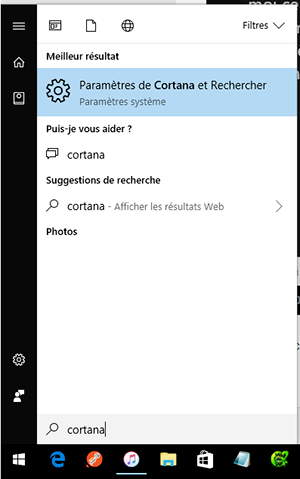
Pour pouvoir désactiver les fonctionnalités de Cortana, la première étape consiste à ouvrir les paramètres de Cortana sur Windows 10. Découvre comment accéder aux paramètres et options de l’assistant personnel Cortana sous Windows 10.
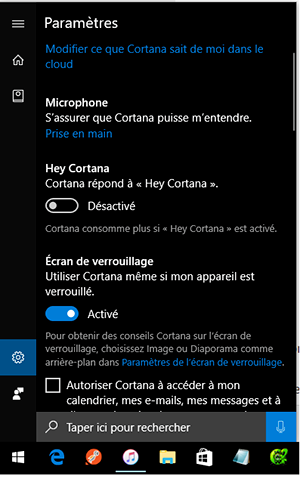
Comment désactiver les fonctionnalités de Cortana ? Comment arrêter Cortana ? Pour réussir à désactiver l’assistant Cortana, vous devez désactiver toutes les fonctionnalités liées à la recherche et aux suggestions de Cortana. Il faudra effacer les données privées stockées sur le cloud par Microsoft aussi.
Cette méthode vous permet de désactiver les différentes fonctionnalités de Cortana. Vous pouvez également supprimer les données privées recueillies par Microsoft via cet assistant virtuel intrusif. Toutefois si vous lancez le gestionnaire des tâches de Windows, vous verrez que le processus lié à Cortana est toujours actif. Microsoft ne communique aucun éclaircissement sur le fait que le processus Cortana.exe soit encore actif après la désactivation de Cortana.
Désinstaller et supprimer Cortana sur Windows 10 : possible ?
Le système d’exploitation Windows 10 vous permet de masquer ou de désactiver Cortana via les paramètres de configuration. Par contre, il n’existe aucune solution simple et rapide pour désinstaller cet assistant personnel et supprimer Cortana de Windows 10. En effet, Microsoft veut imposer l’utilisation de son programme d’assistance virtuelle et se refuse de voir les utilisateurs le désinstaller complètement. Cela explique pourquoi ce programme est ré-activé après chaque mise à jour importante telle que Anniversary.
Cependant, il existe des méthodes assez technique pour supprimer Cortana sur Windows 10 : Script Batch, Ultimate Windows Tweaker, désactivation manuelle de Cortana depuis le registre Windows, … Nous vous déconseillons de le faire car Cortana est intégré à de nombreux services de Windows comme la recherche et l’indexation de fichiers. Des bugs pourraient apparaître mais il est tout à fait possible de se débarrasser de Cortana.
Mais si vous voulez protéger votre vie privée et ne plus être écouté par ce logiciel intrusif, vous pouvez regarder cette vidéo qui vous explique pas à pas comment désinstaller totalement Cortana du PC.
